Como mostrar limites de texto no Word 2010
Ao editar um documento no Microsoft Word 2010, você pode ver como esse documento ficará quando for impresso. Uma parte do documento consiste em margens, que são espaços vazios que se estendem do perímetro do conteúdo do documento até a borda da página. O perímetro em torno do seu conteúdo é chamado limite de texto e é invisível por padrão.
Mas se você deseja ver o limite do texto para ter uma idéia melhor do espaço que pode usar no documento, é possível alterar uma opção no Microsoft Word 2010 para que o limite fique visível. Nosso breve tutorial abaixo o ajudará a encontrar essa opção e ativá-la.
Exibindo limites de texto no Word 2010
As etapas deste artigo ativam a opção de exibir limites de texto. Depois de concluir essas etapas, você verá uma linha pontilhada ao redor da seção do seu documento na qual você pode adicionar texto. Observe que isso só é visível quando você está na exibição Layout de impressão . Você pode acessar a exibição Layout de impressão clicando na guia Exibir na parte superior da janela e clicando na opção Layout de impressão na seção Exibições de documento da faixa de opções do Office.

Etapa 1: abra seu documento no Word 2010.
Etapa 2: Clique na guia Arquivo no canto superior esquerdo da janela.
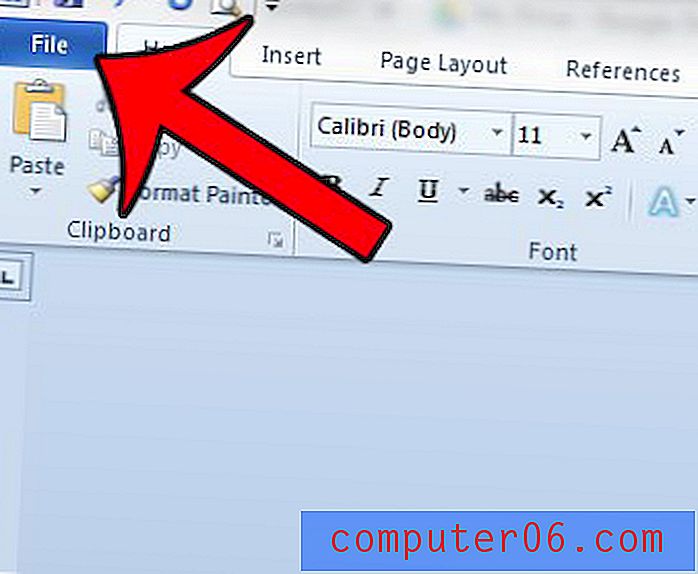
Etapa 3: Clique em Opções do Word na coluna no lado esquerdo da janela. Isso abrirá uma nova janela chamada Opções do Word .
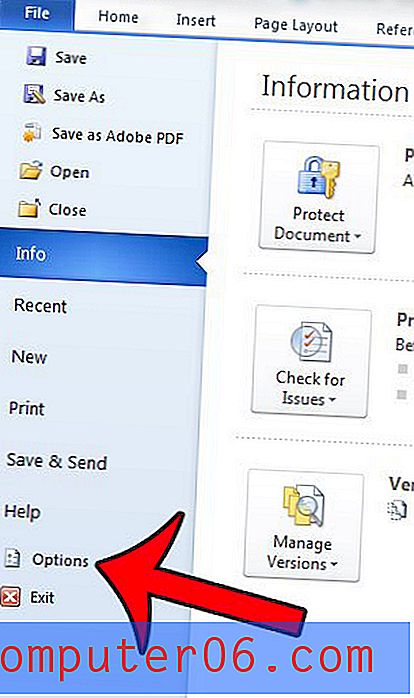
Etapa 4: clique na opção Avançado na coluna esquerda da janela Opções do Word .
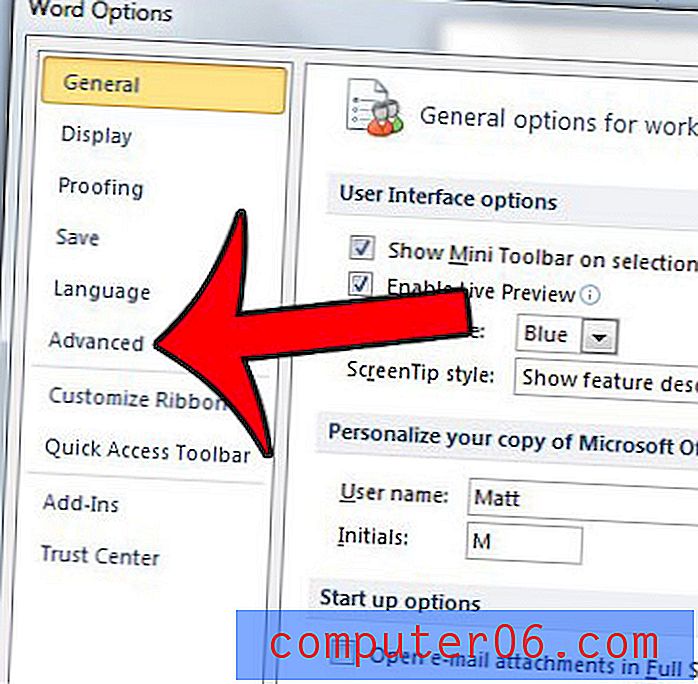
Etapa 5: role para baixo até a seção Mostrar conteúdo do documento e marque a caixa à esquerda de Mostrar limites do texto .
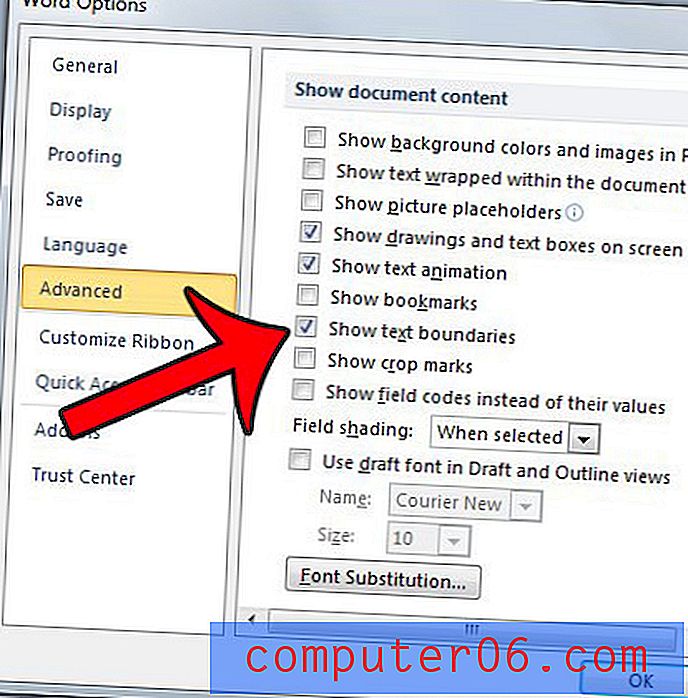
Etapa 6: clique no botão OK na parte inferior da janela para salvar suas alterações.
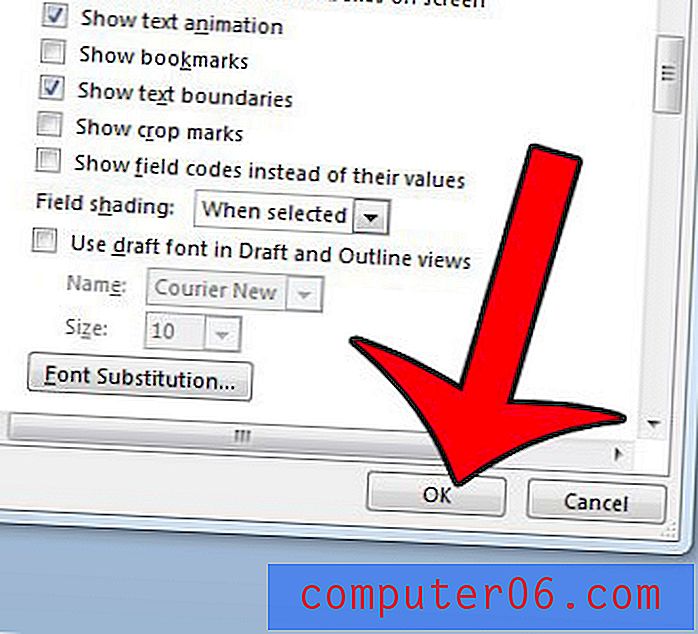
Como mencionado acima, os limites do texto só serão visíveis quando você estiver no modo Layout de impressão .
Observe que essa configuração se aplica ao próprio programa do Word 2010, o que significa que você verá os limites do texto em todos os documentos que abrir no Word 2010. Se você deseja parar de exibi-los, precisará seguir estas etapas novamente para ativar o opção recuar.
Você precisa ver as marcas de formatação no seu documento? Este guia mostra como exibi-los.


